Als uw Sanyo TV-afstandsbediening niet meer werkt vanwege zwakke batterijen en u geen vervangingen beschikbaar hebt, kunt u een afstandsbedieningsapp gebruiken om uw tv te bedienen. Om de afstandsbedieningsapp te gebruiken, hebt u een wifi-verbinding en een smartphone met Android of iOS nodig. Android-gebruikers kunnen ook de IR-afstandsbedieningsapp gebruiken die is ontworpen voor hun apparaten. Deze gids biedt gedetailleerde stappen om Sanyo TV-afstandsbedieningsapps effectief in te stellen en te gebruiken.
Bedien Sanyo Android TV met de Google TV-app
Verbind eerst uw Sanyo TV met een stabiel WiFi-netwerk en zorg er vervolgens voor dat uw smartphone met hetzelfde netwerk is verbonden.
1. Open de ingebouwde app store op je smartphone en download de Google TV- app. Sommige Android-apparaten hebben Google TV mogelijk al voorgeïnstalleerd, dus controleer indien nodig op updates.
2. Start de Google TV- app en ga akkoord met de gebruiksvoorwaarden.
3. Ga naar het startscherm en tik op het pictogram Afstandsbediening of Verbinden .
4. Verleen de benodigde machtigingen, zodat de app naar apparaten in de buurt kan zoeken.
5. Selecteer uw Sanyo TV in de lijst met beschikbare apparaten en noteer de koppelingscode die op uw tv-scherm wordt weergegeven.
6. Voer de koppelingscode in de app in en tik op de knop Koppelen .
Uw Sanyo Android TV is nu gekoppeld aan de Google TV-app, zodat u deze kunt bedienen via de bedieningspictogrammen in de app.
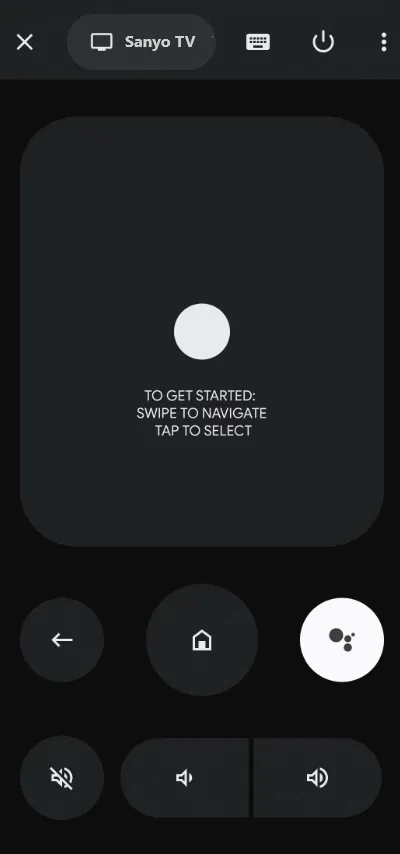
Gebruik de Roku-app om de Sanyo Roku TV te bedienen
Zorg ervoor dat uw smartphone en Sanyo Roku TV met hetzelfde wifi-netwerk zijn verbonden.
1. Download de Roku-app uit de betreffende app-winkels op uw smartphone.
2. Open de Roku-app en tik op Toestaan om het beleid te accepteren.
3. Voer uw Roku-inloggegevens in om u aan te melden. Als u geen account hebt, kiest u de optie Doorgaan als gast .
4. Klik op het pictogram Apparaten op de startpagina van de app .
5. Selecteer uw Sanyo TV uit de lijst met apparaten in de buurt.
6. Zodra de verbinding tot stand is gebracht, wordt het Remote- pictogram weergegeven. Tik erop om toegang te krijgen tot de bedieningspictogrammen voor uw Sanyo TV.
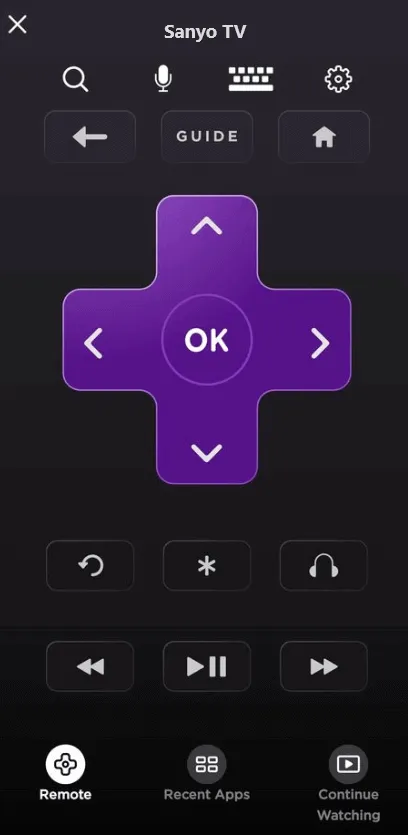
Bedien de Sanyo TV met IR-afstandsbedieningsapps
Als uw Sanyo TV geen verbinding kan maken met WiFi, zijn de eerder genoemde apps niet van toepassing. In dat geval kunt u een IR-gebaseerde afstandsbedieningsapp gebruiken. Deze optie is alleen geldig voor Android-telefoons die zijn uitgerust met een IR-blaster. Als uw Android-telefoon compatibel is, kunt u kiezen uit de volgende apps om uw Sanyo TV te bedienen.
| IR-afstandsbedieningsapps | App-downloadlink |
|---|---|
| Afstandsbediening voor Sanyo TV | Speelwinkel |
| Sanyo TV-afstandsbediening | Speelwinkel |
| Afstandsbediening voor Sanyo TV | Speelwinkel |
Start vervolgens de IR-afstandsbedieningsapp, selecteer de juiste afstandsbediening voor uw Sanyo TV, richt uw telefoon op de televisie en tik op het Power- pictogram. Als uw Sanyo TV uitgaat, bevestigt dit dat de afstandsbediening werkt. U kunt de tv vervolgens weer inschakelen en de functies ervan bedienen met de andere pictogrammen in de afstandsbedieningsapp.